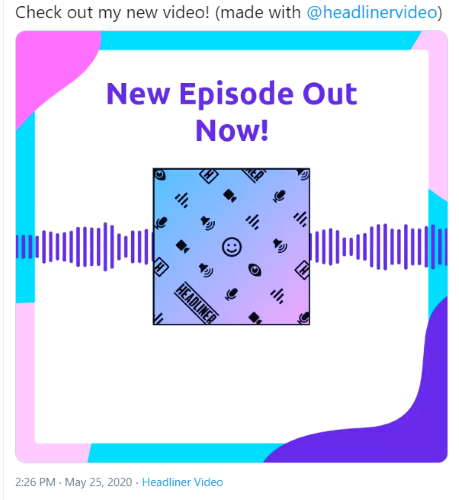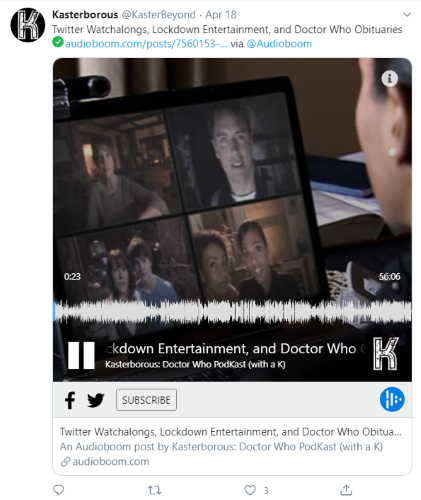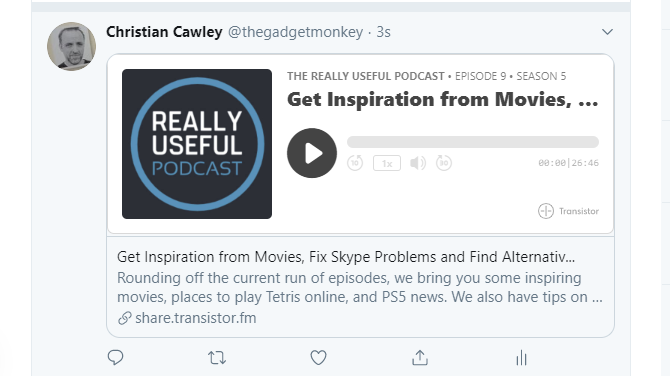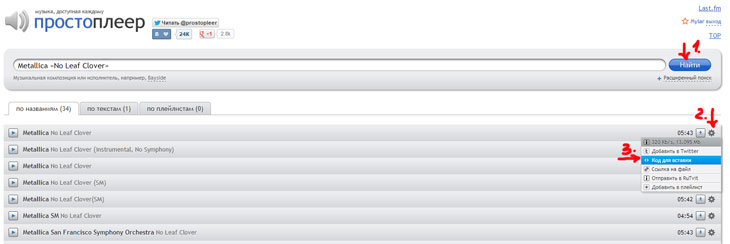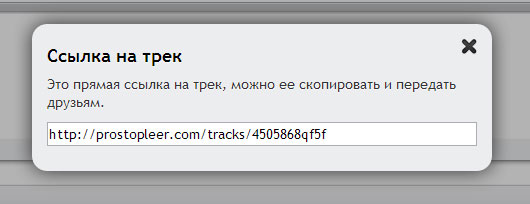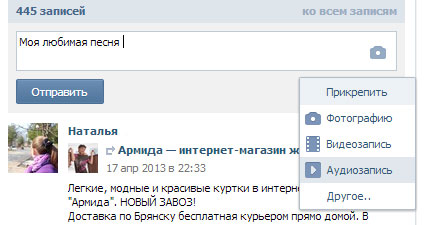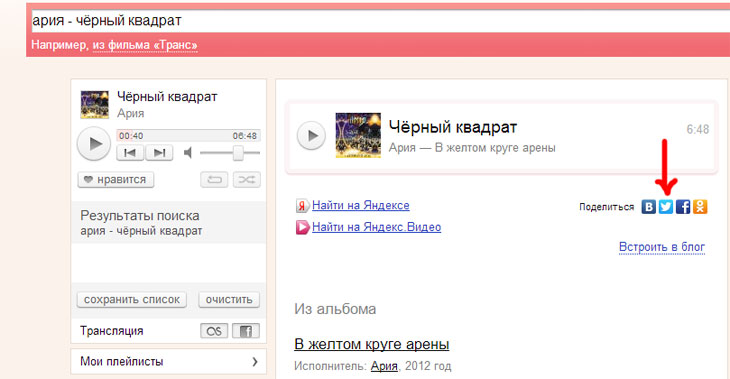Как выложить аудио в твиттере
3 способа загрузить и опубликовать аудио в Twitter
Вы можете легко загружать видео, изображения и GIF-файлы в Twitter. Однако, так или иначе, аудиоклипы, такие как MP3 и WAV, исключены из партии. Но не волнуйтесь, поскольку только то, что Twitter не предлагает возможность обмениваться аудио, не означает, что вы не можете обмениваться аудио-твитами.
В этой статье рассказывается обо всем, что вам нужно знать о загрузке аудиофайлов, MP3-файлов и голосовых записей в Twitter. И как только вы выбрали приложение, которое хотите использовать, все становится довольно просто.
Twitter не поддерживает аудио твиты
Любопытно, что в Твиттере нельзя обмениваться аудио так, как вы можете обмениваться фотографиями, видео, GIF-файлами и письменными сообщениями.
Причина этого неясна. Изображения могут быть загружены или связаны с; видео можно загружать, а ссылки на YouTube и видео автоматически вставлять. Аналогично, GIF-файлы могут быть загружены в Twitter, или вы можете создать свой собственный GIF-файл на GIPHY и вставить его в твит.
NB. Вот как можно создавать GIF-файлы, даже если у вас нет навыков
Тем не менее, нет аудио или возможность загрузки MP3 — так, как вы размещаете аудио в Twitter?
Давайте избавимся от этого: вы можете забыть о возможности просто загружать аудио в Twitter.
Вместо этого вы должны полагаться на несколько сторонних сервисов, которые предоставляют аудио-встраивания, которыми вы можете поделиться в твитах. Все эти сервисы содержат аудио, которое вы загружаете. В отличие от изображений, видео и пользовательских GIF-файлов, звук не загружается на серверы Twitter. Представьте, что вы загружаете видео на YouTube, а затем делитесь результатами в Twitter, только в аудиоформате.
Приложения, которые мы рекомендуем использовать:
Вы заметите, что все они имеют графическое представление о том, как они воспроизводят аудио. Фактически каждый из этих методов создает видеофайл. Похоже, это требование Twitter, которое, вероятно, объясняет, почему вы не можете иначе загрузить аудио в Twitter.
Отчаянно хотите опубликовать аудио в Twitter? Давайте посмотрим, как создавать твиты со встроенным звуком, который воспроизводится без необходимости оставлять Twitter.
1. Используйте Headliner для публикации голосовых записей в Twitter
Headliner — это бесплатная опция, которая позволяет публиковать голосовые записи и другое аудио в Twitter и за его пределами. Это якобы инструмент для продвижения подкастов, предназначенный для создания фрагментов звука и сопоставления их с подходящей графикой. Существует даже инструмент преобразования текста в текст, позволяющий отображать заголовки, позволяя использовать контент без звука.
Headliner прост в использовании. Просто создайте аккаунт и выберите опцию Audiogram Wizard. Максимальная загрузка составляет 500 МБ или два часа, но она должна сопровождаться изображением. Просто перетащите аудиофайл и нажмите «Далее», чтобы открыть редактор обрезки.
Вы можете использовать редактор, чтобы сосредоточиться на определенном сегменте аудио файла. Хотите использовать полный файл? Выделите все это, затем нажмите «Далее» и выберите соотношение сторон изображения — квадрат лучше всего подходит для Twitter.
Перейдите к использованию предложенного шаблона или создайте новый. Добавьте изображение (это может быть просто ваша фотография в профиле Twitter, чтобы сэкономить время), затем выберите Export Video Now.
Через несколько минут проект будет завершен, и ссылка для загрузки будет отправлена вам по электронной почте. Нажмите на ссылку, чтобы скачать файл. Затем вы можете загрузить его в Twitter или просто использовать функцию обмена, чтобы встроить его в новый твит.
2. Отправить аудио твиты с Audioboom
Ранее известный как Audioboo, этот сервис был запущен с явным намерением предоставить возможность аудио-твиттера. Аудиозаписи были известны как «шипы» и приобрели популярность, когда актер, комик, писатель и технофил Стивен Фрай начал пользоваться сервисом.
Использовать Audioboom просто. Зарегистрируйтесь, запишите свое аудио, а затем загрузите его. Кроме того, вы можете записать в окне браузера. После сохранения звука добавьте описание и изображение, а затем опубликуйте звук. Если вы настроили свою учетную запись с интеграцией с социальными сетями, аудио будет опубликовано в Twitter.
3. Сделайте аудио твиты с транзистором
Транзистор — еще одна платная опция для подкастеров с отличной интеграцией в Twitter, популярность которой растет.
Однако, как и Audioboom, транзистор не из дешевых. Хотя Transistor предлагает бесплатную пробную версию (полезно для разовых загрузок аудио), сервис предназначен для профессиональных подкастеров.
Чтобы встроить аудио транзистора в свои твиты, войдите в систему и используйте кнопку «Новый эпизод». Добавьте имя для загрузки, установите дату публикации и добавьте аудиофайл. Работа не является обязательной.
Заполните остальные поля, как требуется, затем сохраните новый эпизод. Следуйте инструкциям, чтобы опубликовать аудио на Транзисторе, а затем используйте функцию «Поделиться», чтобы получить встроенную ссылку для вставки в Twitter.
Как только ссылка будет опубликована в Twitter, аудио может воспроизвести любой, кто увидит твит.
Избегайте загрузки защищенных авторским правом файлов MP3 в Twitter
Вся информация, представленная здесь, с пониманием того, что общий звук является вашим собственным.
Итак, мысли, шутки, все, что позволяет вам донести свое сообщение, если вы не можете или не хотите печатать. Возможно, какая-то гражданская журналистика или ваша реакция на что-то удивительное и запоминающееся, чем вы хотите поделиться.
Однако крайне важно, чтобы вы не использовали эти инструменты для обмена материалами, на которые у вас нет авторских прав. Другими словами, не загружайте MP3-файлы ваших любимых песен в Twitter. Для начала, это верный способ удалить вашу загрузку, какой бы сервис вы ни выбрали.
А если вы отчаянно хотите поделиться музыкой в Twitter? Если вы не можете поделиться им, воспользуйтесь ссылкой Spotify или YouTube.
Теперь вы знаете, как загрузить аудио в Twitter
К настоящему времени вы должны были решить, как лучше всего делиться аудио-твиттами в Twitter. По крайней мере, для вас лично. Это выбор между бесплатным инструментом Headliner или платой за хостинг профессионального подкаста с Audioboom или Transistor.
Хотя другие решения кажутся очевидными (например, SoundCloud), они не предлагают такого важного встроенного встраивания. Вместо этого ваш твит будет содержать ссылку на сайт хоста.
Если вы загружаете мультимедиа в Twitter, важно, чтобы аудитория могла ознакомиться с его содержанием прямо на сайте. Настаивать на том, что они покидают Твиттер, не является идеальным и побеждает объект ваших усилий по созданию аудио-твита.
Хотите узнать больше об этой конкретной социальной сети? Вот как использовать Twitter как босс
Как добавить аудио в Твиттер
Как я уже писала, в Твиттер нельзя добавлять медиа файлы, только ссылки. Поэтому, чтобы поделиться в Twitter аудиозаписью, вам необходимо будет найти нужную песню на каком-нибудь стороннем аудиохостинге, а в твите ввести ссылку на нее.
Простоплеер
При составлении своих плей-листов я очень часто пользуюсь сервисом под названием Простоплеер. С его помощью можно не только добавить код плей-листа или песни на блоге, но и получить адрес на аудиозапись, чтобы в дальнейшем отправить его в Твиттер.
Найдите нужный трек, воспользовавшись строкой поиска. Нажмите колесико справа от нужной композиции и кликните по «ссылка на файл». Как вы заметите, у меня на скриншоте ошибочно выделено «код для вставки», просто выберите следующий пункт.
Скопируйте ссылку на трек и вставьте ее в свой твит.
Вконтакте.ру
Если у вас настроен экспорт записей из контакта в Twitter (ну и, конечно, имеется аккаунт в нашей самой популярной соц. сети), вы можете посылать твиттерян послушать ваши любимые композиции на Вконтакте.ру.
Зайдите на свою стену в контакте. Прикрепите к записи необходимую аудиозапись и на нажмите на кнопку «Отправить». Запись автоматические запостится и в Twitter.
Яндекс музыка
На специальном сервисе от Яндекса с помощью поиска найдите нужную композицию и зайдите в нее. Поделитесь ею в Твиттере.
К слову говоря, на многих аудиохостингах есть кнопочки «поделиться», и вы можете также с их помощью отправить любимую музыку в Твиттер.
Как отправлять голосовые твиты
В настоящее время мы тестируем функцию, позволяющую отправлять твиты с аудиосообщениями в приложении «Твиттер для iOS». Благодаря ей становится проще твитить на ходу, используя речь. Кроме того, мы добавили автоматические субтитры, чтобы такие твиты были понятны как можно большему количеству пользователей.
Если пользователь, которого вы читаете, записывает голосовой твит, вы можете воспроизвести его на мобильном устройстве или на сайте twitter.com. Для этого выполните следующие действия.
1. Перейдите к голосовому твиту.
2. Нажмите эскиз голосового твита, чтобы начать или остановить воспроизведение.
Субтитры можно включить в настройках iOS 13 или более поздней версии, выполнив следующие действия.
Примечание. Эти действия необходимо выполнить не в настройках приложения Твиттера.
1. Откройте приложение «Настройки» на главном экране
вашего устройства iOS.
2. Перейдите в раздел Специальные возможности, а затем нажмите Субтитры и скрытые субтитры.
3. Включите или выключите параметр Скрытые субтитры + SDH.
Включив субтитры на вашем устройстве iOS, выполните следующие действия.
1. Перейдите к голосовому твиту.
2. Нажмите эскиз голосового твита.
3. Расшифровка голосового твита будет автоматически
создана и наложена на его эскиз.
Субтитры можно включить в настройках Android, выполнив следующие действия.
Примечание. Эти действия необходимо выполнить не в настройках приложения Твиттера.
1. Откройте приложение «Настройки»
на главном экране вашего устройства Android.
2. Перейдите в раздел «Специальные возможности», а затем нажмите
3. Включите или выключите настройки субтитров.
Включив субтитры на вашем устройстве Android, выполните следующие действия.
1. Перейдите к голосовому твиту.
2. Нажмите эскиз голосового твита.
3. Расшифровка голосового твита будет автоматически
создана и наложена на его эскиз.
1. Перейдите к голосовому твиту. Если для твита доступны субтитры, значок Субтитры
виден в правом углу.
2. Нажмите значок субтитров в проигрывателе голосового твита.
3. Расшифровка голосового твита будет автоматически
3 способа загрузки и публикации аудио в Twitter
Вы можете легко загружать видео, изображения и GIF-файлы в Twitter. Однако, так или иначе, аудиоклипы, такие как MP3 и WAV, исключены из партии. Но не волнуйтесь, просто потому, что Twitter не предлагает возможность делиться аудио, не означает, что вы не можете делиться аудио твитами.
Эта статья раскрывает все, что вам нужно знать о загрузке аудио файлов, MP3 и голосовых записей в Twitter. И как только вы выбрали приложение, которое хотите использовать, все становится довольно просто.
Twitter не поддерживает аудио твиты
Любопытно, что в Твиттере нельзя обмениваться аудио, как вы можете обмениваться фотографиями, видео, GIF-файлами и письменными сообщениями.
Причина этого неясна. Изображения могут быть загружены или связаны с; видео можно загружать, а ссылки на YouTube и видео автоматически добавляются. Аналогичным образом, GIF-файлы могут быть загружены в Twitter или вы можете создавать свои собственные GIF-файлы на GIPHY и вставлять их в твит.
Однако функция загрузки аудио или MP3 отсутствует, так как разместить аудио в Twitter?
Давайте разберемся с этим: вы можете забыть, что вы можете просто загрузить аудио в Twitter.
Вместо этого вы должны полагаться на некоторые сторонние сервисы, которые предоставляют аудио-встраивания, которыми вы можете поделиться в твитах. Все эти сервисы содержат аудио, которое вы загружаете. В отличие от пользовательских изображений, видео и GIF-файлов, аудио не загружается на серверы Twitter. Подумайте, как загрузить видео на YouTube, а затем поделиться результатами в Twitter, только в аудиоформате.
Приложения, которые мы рекомендуем использовать:
Вы заметите, что все они имеют графический аспект в том, как они воспроизводят звук. Действительно, каждый из этих методов создает видеофайл. Похоже, это требование Twitter, которое, вероятно, объясняет, почему в противном случае вы не можете загрузить аудио в Twitter.
Отчаянно хотите разместить аудио в Twitter? Давайте посмотрим, как создавать твиты со встроенным звуком, который воспроизводится без необходимости оставлять Twitter.
1. Используйте Headliner для размещения голосовых записей в Twitter
Headliner — это бесплатная опция, которая позволяет публиковать голосовые записи и другое аудио в Twitter и за его пределами. По-видимому, это инструмент продвижения подкастов, предназначенный для создания звуковых фрагментов и сопоставления их с подходящей графикой. Существует также инструмент синтеза речи для просмотра субтитров, который позволяет потреблять контент без звука.
Вы можете использовать редактор, чтобы сосредоточиться на определенном сегменте аудио файла. Вы хотите использовать полный файл? Выберите все, затем нажмите « Далее» и выберите соотношение сторон изображения: квадрат лучше всего подходит для Twitter.
Через несколько минут проект будет завершен, и ссылка для загрузки будет отправлена вам по электронной почте. Нажмите на ссылку, чтобы скачать файл. Затем вы можете загрузить его в Twitter или просто использовать функцию обмена, чтобы встроить его в новый твит.
2. Отправить аудио твиты с Audioboom
Ранее известный как Audioboo, этот сервис был запущен с явным намерением предоставить аудио-твит. Аудио загрузки были известны как «свистки» и приобрели популярность, когда актер, комик, писатель и технофил Стивен Фрай начал пользоваться сервисом.
Использовать Audioboom просто. Зарегистрируйтесь, запишите аудио и затем загрузите его. Кроме того, вы можете зарегистрироваться в окне браузера. После сохранения звука добавьте описание и изображение, а затем опубликуйте звук. Если вы настроили свою учетную запись с интеграцией с социальными сетями, аудио будет опубликовано в Twitter.
3. Создание аудио твитов с транзисторами
Transistor — еще один платный вариант для подкастеров с отличной интеграцией с Twitter. Этот сервис становится все более популярным.
Однако, как и Audioboom, транзисторы недешевы. Хотя Transistor предлагает бесплатную пробную версию (полезную для одноразовой загрузки аудио), сервис предназначен для профессиональных подкастов.
Как только ссылка будет опубликована в Твиттере, аудио может воспроизвести любой, кто увидит твит.
Избегайте загрузки защищенных авторским правом файлов MP3 в Twitter
Вся информация, представленная здесь, с осознанием того, что общий звук принадлежит вам.
Итак, мысли, шутки, все, что позволяет вам распространять свое сообщение, если вы не можете или не хотите писать. Может быть, немного городской журналистики или вашей реакции на что-то необычное и запоминающееся, чем вы хотите поделиться.
Однако важно, чтобы вы не использовали эти инструменты для обмена защищенными авторским правом материалами. Другими словами, не загружайте MP3-файлы ваших любимых песен в Twitter. Начнем с того, что это безопасный способ отменить загрузку выбранной вами службой.
Что если вы отчаянно хотите поделиться музыкой в Twitter? Если вы не можете поделиться им, воспользуйтесь ссылкой Spotify или YouTube.
Теперь вы знаете, как загрузить аудио в Twitter
К настоящему времени вы должны были решить, как лучше всего делиться аудио-твиттами в Twitter. По крайней мере, для вас лично. Это выбор между бесплатным инструментом Headliner или платой за размещение подкастов профессионального уровня с Audioboom или Transistor.
В то время как другие решения кажутся очевидными (например, SoundCloud), они не предлагают крупного встраивания онлайн. Вместо этого ваш твит будет содержать ссылку на сайт хоста.
Если вы загружаете мультимедийный контент в Твиттер, важно, чтобы публика могла попробовать контент прямо на сайте. Настаивать на том, что уход из Твиттера не идеален, и это побеждает предмет усилий, которые вы приложили при создании аудио твита.
Как провести Аудиокомнату
Создайте Аудиокомнату, чтобы вживую общаться в Твиттере в голосовом режиме. Вы можете выбрать ее тему и характер, а также тех, кто будет выступать. Аудиокомнаты дают людям возможность слышать друг друга и устанавливать более личный контакт. Роль ведущего заключает в себе уникальные возможности, потому что каждая Аудиокомната неповторима, и вы можете придать ей любую форму, модерируя общественный диалог.
Оставайтесь на связи и делитесь своими впечатлениями c @TwitterSpaces. Ваши отзывы помогают нам улучшать Аудиокомнаты.
Аудиокомнаты и их доступность
Поскольку все Аудиокомнаты общедоступны, ваше присутствие и действия в них также видны всем. Пользователи, чьи твиты защищены, не могут создавать Аудиокомнаты. Это связано с тем, что ведущего видят все участники Аудиокомнаты и другие люди, включая его читателей и тех, кто просто заглянул в Аудиокомнату, не входя в нее, а также разработчиков, получающих информацию об Аудиокомнате с помощью API Твиттера.
Кто может открыть Аудиокомнату?
Открыть Аудиокомнату может любой пользователь приложения Твиттера для iOS или Android.
Как создать Аудиокомнату
Название Аудиокомнаты
Создав Аудиокомнату, вы можете дать ей соответствующее название. Название будут видеть другие пользователи, поэтому с его помощью можно задать тон и представить тему Аудиокомнаты.
Используйте все возможности совместно с соведущим
Если вы хотите представить свою команду или вам нужна помощь в ведении и модерировании своей Аудиокомнаты, выберите соведущего из числа участников, слушателей или выступающих. Быть соведущими Аудиокомнаты одновременно могут два человека (в дополнение к 11 выступающим, включая ведущего). Если соведущий выйдет из Аудиокомнаты, он может потерять статус соведущего. Кроме того, соведущий также может самостоятельно отказаться от статуса соведущего, чтобы снова стать слушателем.
Ведущие могут передавать основные права администрирования соведущим. Если первоначальный ведущий покинет Аудиокомнату, основным администратором станет первый добавленный соведущий.
Соведущие не могут:
Как рассказать об Аудиокомнате
Сообщите аудитории о своей начавшейся Аудиокомнате, твитнув ссылку на нее. Нажмите значок Поделиться
Как запланировать Аудиокомнату
Запланируйте Аудиокомнату и сообщите о ней в твите, чтобы вызвать интерес аудитории. Другие пользователи смогут ретвитнуть сведения о вашей Аудиокомнате с помощью карточки в ленте. Если вы запланируете Аудиокомнату заранее и порекомендуете участникам включить напоминания, они с большей вероятностью к вам присоединятся.
Аудиокомнаты можно планировать по одной за раз, максимум на 14 дней вперед. До открытия запланированной Аудиокомнаты можно проводить спонтанные встречи, однако запланировать другую Аудиокомнату нельзя.
Чтобы запланировать Аудиокомнату, откройте интерфейс Аудиокомнат и нажмите Запланировать. Выберите дату и время открытия Аудиокомнаты.
Гости могут подписаться на уведомления с напоминаниями на карточке запланированной Аудиокомнаты в твите. Когда ведущий откроет запланированную Аудиокомнату, заинтересованные гости получат push-уведомление, а также уведомление в приложении.
Как поделиться твитом в Аудиокомнате
Ведущий, соведущий или выступающий может выбрать любой твит из своей ленты и нажать значок «Поделиться», а затем — Поделиться в Аудиокомнате. После этого твит станет виден всем, кто в этот момент находится в Аудиокомнате. Он также будет виден всем, кто присоединится к Аудиокомнате позже.
Используйте твиты как способ поддержания беседы. Ведущий и выступающие могут закрепить тот или иной твит вверху экрана Аудиокомнаты, чтобы предоставить участникам дополнительный контекст в отношении обсуждаемой темы.
Поддерживайте поток твитов, отобрав их заранее. Используйте закладки Твиттера, чтобы сохранять все свои любимые твиты и легко находить их впоследствии. Узнайте больше об использовании закладок. Отправка твитов в Аудиокомнату — это способ обратиться к аудитории до того, как начнется голосовое общение. Так у людей будет повод отреагировать и ответить.
Запись Аудиокомнаты
Запишите свою Аудиокомнату для тех, у кого нет возможности к ней присоединиться, чтобы они могли прослушать ее в любое время. Для этого при создании Аудиокомнаты включите параметр Записать аудиокомнату. Во время записи вверху будет отображаться символ записи, указывающий на то, что ведущий Аудиокомнаты ведет запись. После закрытия Аудиокомнаты вы увидите, сколько людей ее посетили, и получите ссылку на запись, которой сможете поделиться в твите. Кроме того, опубликовать твит со ссылкой можно, нажав пункт Посмотреть сведения в разделе «Уведомления». В настройках ведущего вы можете выбрать начало воспроизведения записи, нажав пункт Изменить время начала. Это позволит вам удалить пустой отрезок записи, который может возникать в начале Аудиокомнаты.
Если вы решите записать Аудиокомнату, сразу после ее закрытия запись станет доступна для прослушивания любому пользователю в любое время. Если вы не хотите, чтобы запись находилась в открытом доступе, ее можно в любой момент удалить с помощью значка Еще
на самой записи. Как и в случае проведения Аудиокомнаты без записи, Твиттер в течение ограниченного времени хранит копии аудиозаписей всех Аудиокомнат с целью их проверки на предмет содержания спама и оскорбительных выражений.
Соведущие и выступающие при подключении к Аудиокомнате, в которой ведется запись, увидят символ записи (REC). Слушатели тоже увидят символ записи, но они не будут отображены в записи.
В записи Аудиокомнаты виден ведущий, соведущие и выступающие.
Использование твимодзи
Сейчас в Аудиокомнатах есть пять твимодзи, с помощью которых можно выражать эмоции. Твимодзи — от «Впервые в Аудиокомнате?» до «Если вы рассмеялись вслух, поднимите руку» — дают участникам Аудиокомнат возможность отвечать, соглашаться, смеяться и другими способами реагировать на происходящее в реальном времени.
Твимодзи выражают самые разные чувства, например воодушевление или признание, и способствуют взаимодействию и вовлеченности аудитории.
Управление участниками
, чтобы увидеть список участников своей Аудиокомнаты и отсортировать их по статусу (выступающий или слушатель). Посоветуйте остальным участникам сделать так же и познакомиться друг с другом, нажимая на фотографии профилей.
Как пожаловаться на участника Аудиокомнаты
Ведущий и соведущий могут удалять участников Аудиокомнаты, отключать их микрофоны, жаловаться на них и вносить их в черный список. Если вы внесете участника в черный список, это распространится на его учетную запись в Твиттере в целом, и он больше не сможет присоединяться к вашим Аудиокомнатам.
Чтобы удалить участника, нажмите на его изображение профиля в Аудиокомнате, а затем выберите Заблокировать и удалить. Ведущий также может отключать микрофоны выступающих и забирать у них права на выступление.
Чтобы отключить микрофон выступающего, нажмите фотографию его профиля, чтобы открыть меню с вариантами действий, и выберите Отключить микрофон. В приложении появится уведомление о том, что микрофон соответствующего участника отключен.